Outlook: insertar símbolos de grado, marca registrada, emociones y euro
Normalmente, es fácil encontrar la galería de símbolos haciendo clic en "Símbolo" > "Más símbolos" en la pestaña "Insertar" en la ventana del mensaje.
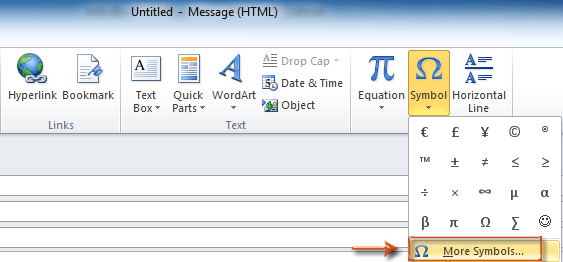
Sin embargo, hay demasiados símbolos especiales en la galería de símbolos para encontrar uno específico en poco tiempo. Este artículo está diseñado para guiarle a localizar rápidamente los símbolos de grado, marca registrada, emociones y euro en Microsoft Outlook.
Insertar símbolo de grado, marca registrada, emociones y euro con la función de símbolo
Guardar símbolos como entrada de autotexto y reutilizarlos en el futuro con un solo clic 👍
Insertar símbolo de grado, marca registrada, emociones y euro con la función de símbolo
Paso 1: Crear un nuevo mensaje de correo electrónico:
- En Outlook 2007, haga clic en "Archivo" > "Nuevo" > "Mensaje de correo".
- En Outlook 2010 y 2013, haga clic en "Nuevo correo electrónico" en el grupo "Nuevo" en la pestaña "Inicio".
Paso 2: Abra el cuadro de diálogo Símbolo haciendo clic en "Símbolo" > "Más símbolos" en el grupo "Símbolos" en la pestaña "Insertar".
Paso 3: Encontrar símbolos especiales:
- Encuentre el símbolo de grado.
- En el cuadro "Fuente:", seleccione (o escriba) "(texto normal)";
- En el cuadro "Subconjunto:", seleccione (o escriba) "Suplemento latino-1".
Luego verá el símbolo de grado de inmediato.

- Encuentre el símbolo de marca registrada.
- En el cuadro "Fuente:", seleccione (o escriba) "(texto normal)";
- En el cuadro "Subconjunto:", seleccione (o escriba) "Símbolos semejantes a letras".
Luego verá el símbolo de marca registrada como sigue:
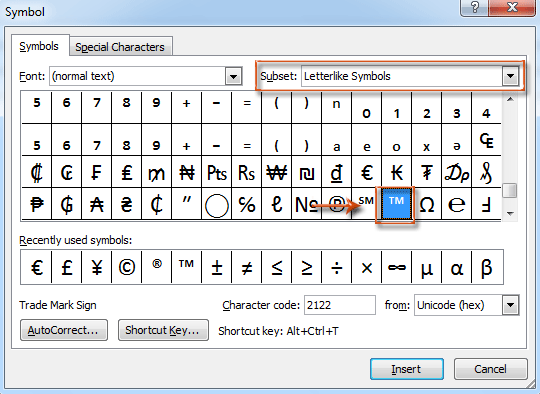
- Encuentre el símbolo de emoción.
En el cuadro "Fuente:", seleccione (o escriba) "Wingdings", y luego obtendrá los símbolos de emoción. Ver captura de pantalla:

- Encuentre el símbolo del euro.
- En el cuadro "Fuente:", seleccione (o escriba) "Aparajita";
- En el cuadro "Subconjunto:", seleccione (o escriba) "Símbolos de moneda".
Luego verá el símbolo del euro como sigue:

Paso 4: Haga clic en el botón "Insertar" en el cuadro de diálogo Símbolos.
Guardar símbolos como entrada de autotexto y reutilizarlos en el futuro con un solo clic 👍
Una vez que haya insertado varios símbolos en su correo utilizando el método anterior, descubra el poder de la utilidad "AutoText" de "Kutools para Outlook". Esta práctica característica le permite guardar cada símbolo como una entrada de AutoText propia, permitiéndole reutilizarlos sin esfuerzo con un solo clic en mensajes futuros.
¡Dile adiós a la ineficiencia de Outlook! Kutools para Outlook facilita el procesamiento de correos electrónicos en lote, ¡ahora con funciones gratuitas impulsadas por inteligencia artificial! Descarga Kutools para Outlook ahora!!
1. Vaya a la pestaña "Kutools", y haga clic en "Biblioteca de recursos".

2. Aparecerá el "Panel de Kutools", por favor vaya a la pestaña "Autotexto". Seleccione el símbolo y haga clic en el botón "Nuevo".

3. En el cuadro de diálogo "Nuevo Autotexto", ingrese un nombre para el símbolo en el cuadro de texto "Nombre", y haga clic en el botón "Agregar".

4. Ahora el símbolo se ha agregado exitosamente. Para reutilizarlo en el cuerpo de un mensaje, haga clic en la entrada de Autotexto en el "Panel de Kutools", y luego el símbolo se insertará inmediatamente en el cuerpo del correo electrónico.
Consejo:
- El panel "Biblioteca de recursos" en Outlook admite tanto la vista de panel de lectura como la vista emergente. Puede configurarlo según sus preferencias:
- Vaya a la pestaña "Kutools" en Outlook. Luego haga clic en la flecha desplegable del botón "Biblioteca de recursos".
- Elija el panel o ventana donde desea que aparezca automáticamente el panel "Biblioteca de recursos".

Las mejores herramientas de productividad para Office
Noticia de última hora: ¡Kutools para Outlook lanza su versión gratuita!
¡Descubre el nuevo Kutools para Outlook con más de100 increíbles funciones! Haz clic para descargar ahora.
📧 Automatización de correo electrónico: Respuesta automática (disponible para POP e IMAP) / Programar envío de correo electrónico / CC/BCC automático por regla al enviar correo / Reenvío automático (Regla avanzada) / Agregar saludo automáticamente / Dividir automáticamente correos con múltiples destinatarios en emails individuales...
📨 Gestión de correo electrónico: Recuperar correo electrónico / Bloquear correos fraudulentos por asunto y otros filtros / Eliminar duplicados / Búsqueda Avanzada / Organizar carpetas...
📁 Adjuntos Pro: Guardar en lote / Desanexar en lote / Comprimir en lote / Guardar automáticamente / Desconectar automáticamente / Auto Comprimir...
🌟 Magia en la interfaz: 😊Más emojis bonitos y modernos / Avisos cuando llegan emails importantes / Minimizar Outlook en vez de cerrar...
👍 Funciones en un clic: Responder a Todos con Adjuntos / Correos antiphishing / 🕘Mostrar la zona horaria del remitente...
👩🏼🤝👩🏻 Contactos y Calendario: Agregar contacto en lote desde emails seleccionados / Dividir un grupo de contactos en grupos individuales / Eliminar recordatorio de cumpleaños...
Utiliza Kutools en tu idioma preferido — disponible en Inglés, Español, Alemán, Francés, Chino y más de40 idiomas adicionales.


🚀 Descarga con un solo clic — Consigue todos los complementos para Office
Muy recomendado: Kutools para Office (5 en1)
Descarga los cinco instaladores a la vez con solo un clic — Kutools para Excel, Outlook, Word, PowerPoint y Office Tab Pro. Haz clic para descargar ahora.
- ✅ Comodidad en un solo clic: Descarga los cinco paquetes de instalación en una sola acción.
- 🚀 Listo para cualquier tarea en Office: Instala los complementos que necesites cuando los necesites.
- 🧰 Incluye: Kutools para Excel / Kutools para Outlook / Kutools para Word / Office Tab Pro / Kutools para PowerPoint
